Hur man förhindrar videor från autoplaying i Firefox

Det verkar som om varje nyhetssida börjar spela video automatiskt dessa dagar. Dessa är oerhört irriterande, men tack och lov är det enkelt att blockera i Firefox.
Firefox tillåter som standard autoplay-innehåll. Det börjar dock inte spelas förrän videobilden är synlig på din skärm. Detta hjälper till att förhindra att webbplatser döljer videon bakom annat innehåll eller längst ner på sidan. Eftersom du läser den här artikeln antar vi att du inte vill ha autoplay alls.
RELATED: Så här ändrar du dolda avancerade inställningar i vilken webbläsare som helst
Du hittar inte en växling för autoplay i den vanliga Firefox-menyn-det är dold i Firefox: s hemlighet om: config advanced menu. Just nu är vi bara intresserade av autoplay-inställningarna för media, så öppna en ny flik och klistra inom: config? Filter = autoplayi din webbläsare.
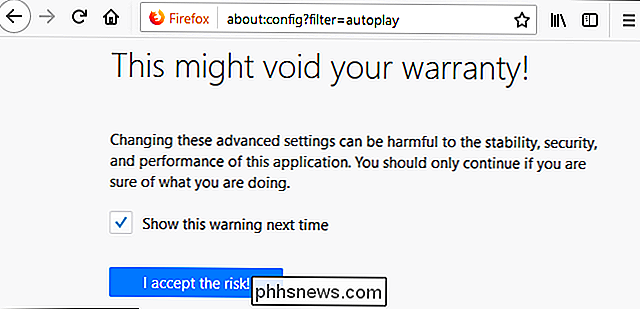
Oroa dig inte, prata med alternativen i om: config kommer inte att upphäva några garantier, och så länge du följer dessa instruktioner kommer du inte troligen att röra någonting upp heller. (Och om du någonsin ritar något upp, kan du fixa det med bara "uppfriskande" Firefox). Fortsätt och avmarkera "Visa den här varningen nästa gång" och klicka sedan på "Jag accepterar risken!"
Detta kommer att ta dig till: config-sidan, förfiltrerad för att bara visa alternativ med "autoplay" i deras namn. Dubbelklicka på "media.autoplay.enabled" för att växla från sant till falskt.
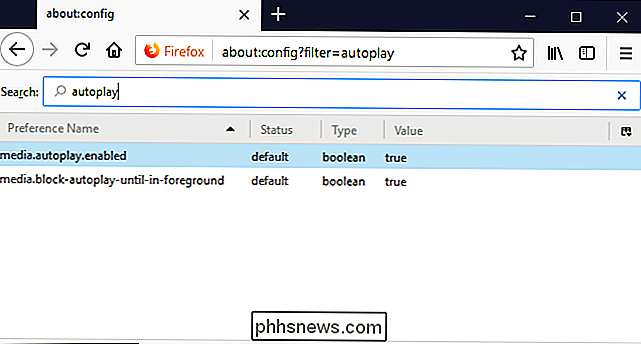
Du kommer märka att texten nu är fet. Varje inställning som har ändrats i ungefär: config kommer att ha fet text och "Status" fältet läser "modifierat". Du kommer också märka att det finns ytterligare ett alternativ, "media.block-autoplay-till-i förgrunden". Du vill lämna denna uppsättning till sann.
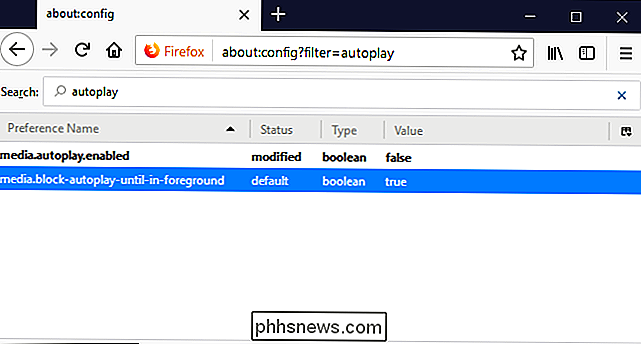
Mest om: Konfigurationsändringar (inklusive dessa två) träder i kraft omedelbart, så det behöver inte startas om. Om du av någon anledning vill aktivera autoplay igen kan du dubbelklicka på "media.autoplay.enabled" igen för att växla tillbaka.

Så här lägger du till tvåfaktorautentisering till ånga
Om du har spelat PC-spel under de senaste åren är de ackumulerade spelen på ditt Steam-konto förmodligen värda hundratals (eller kanske till och med tusentals) dollar. Kanske ännu viktigare, ditt Steam-konto kan innehålla in-game-objekt som kan handlas för riktiga pengar ... och därmed stulen med några väldigt verkliga konsekvenser.

Så här delar du ditt Minecraft-spel över Internet
Om du vill dela ditt lokala Minecraft-spel med vänner över internet är det lite mer komplicerat än att bara trycka på en knapp. Låt oss titta på inställningarna bakom kulisserna som du måste tweak för att ansluta två Minecraft-spelare tillsammans. Varför dela ditt spel? Minecraft är ett sandboxspel och att föra dina vänner till sandlådan är en del av det roliga men kanske du inte vill gå igenom krånget om att skapa din egen vaniljhemserver, köra en anpassad server eller betala för en fjärrserverad server.



